Jak vycentrovat text napříč více buňkami v aplikaci Excel?
V aplikaci Excel můžeme použít Sloučit a vycentrovat funkce pro sloučení a vycentrování textu ve více sloupcích, ale po použití operace se sloučené buňky stanou pouze jednou buňkou a má některé nevýhody, jako například nemůžeme správně třídit nebo filtrovat data. V tomto případě funkce Přes střed výběru nám může pomoci vycentrovat text přes více sloupců a nechat všechny buňky na svých vlastních místech. Další informace najdete v následujícím článku.
Zarovnejte text na více buněk v aplikaci Excel
 Zarovnejte text na více buněk v aplikaci Excel
Zarovnejte text na více buněk v aplikaci Excel
Předpokládejme, že máte následující rozsah dat a chcete, aby nadpis překrýval celou tabulku:
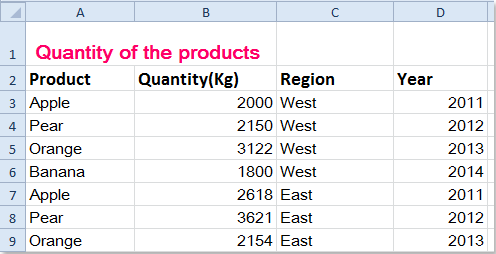
1. Vyberte buňky, které chcete vycentrovat tento text, viz screenshot:
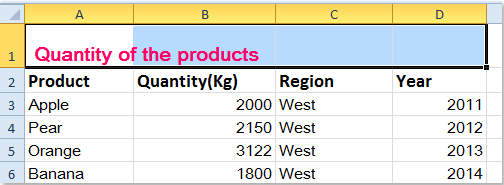
2. Klikněte pravým tlačítkem a vyberte Formát buněk z kontextové nabídky a poté v rozbalovací nabídce Formát buněk , klepněte na tlačítko OK SMĚR a vyberte Přes střed výběru z Horizontální rozevírací seznam, viz screenshot:

3. Pak klikněte na tlačítko OK zavřete toto dialogové okno a vaše hodnota v buňce byla vycentrována napříč výběrem, ale všechny buňky jsou stále na místě, viz screenshot:

Poznámka: S tím Přes střed výběru funkce pro vycentrování dat, může udržet vaši primární strukturu listu neporušenou.
Nejlepší nástroje pro produktivitu v kanceláři
Rozšiřte své dovednosti Excel pomocí Kutools pro Excel a zažijte efektivitu jako nikdy předtím. Kutools for Excel nabízí více než 300 pokročilých funkcí pro zvýšení produktivity a úsporu času. Kliknutím sem získáte funkci, kterou nejvíce potřebujete...

Office Tab přináší do Office rozhraní s kartami a usnadňuje vám práci
- Povolte úpravy a čtení na kartách ve Wordu, Excelu, PowerPointu, Publisher, Access, Visio a Project.
- Otevřete a vytvořte více dokumentů na nových kartách ve stejném okně, nikoli v nových oknech.
- Zvyšuje vaši produktivitu o 50%a snižuje stovky kliknutí myší každý den!

